Invitați prieteni prin etichetele jocului pentru a ocoli această problemă
- Incapacitatea de a adăuga prieteni pe Minecraft face ca multiplayerul cu prietenii să fie aproape imposibil.
- Problemele legate de contul Mojang sau problemele legate de serverele Minecraft vă pot face să nu puteți adăuga prieteni.
- Actualizarea Minecraft poate ajuta la remedierea problemelor în timp ce adăugați prieteni.
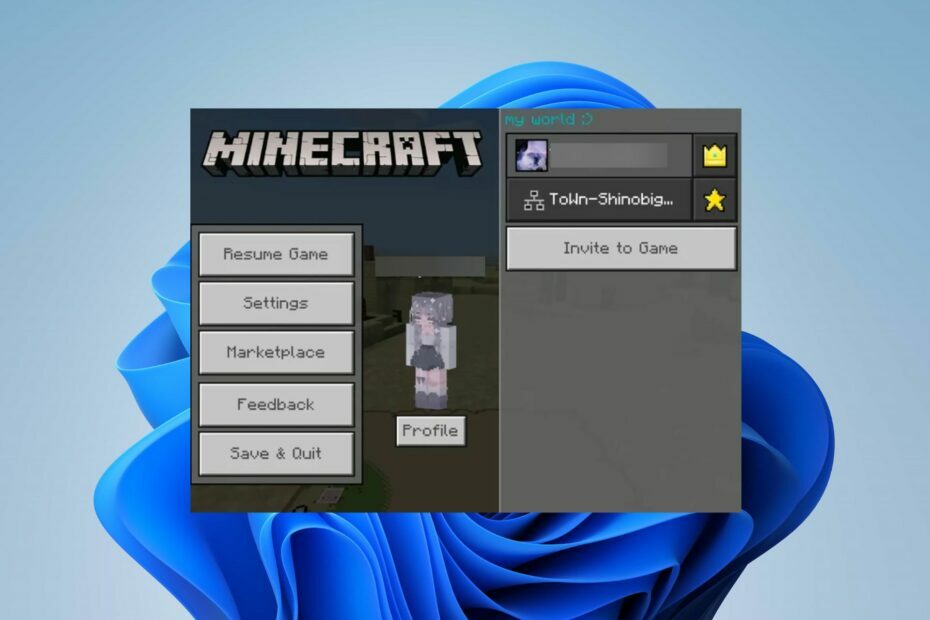
Recent, am primit numeroase plângeri de la cititorii noștri cu privire la faptul că Minecraft nu a adăugat prieteni și alte probleme legate de solicitările de prietenie. Problema poate afecta capacitatea de a vă bucura de multiplayer, așa că este important să o remediați.
Datorită importanței acestei probleme, este esențial să înțelegem cauzele potențiale și cum să le atenuăm, iar asta vom face în acest articol.
De ce nu pot adăuga prieteni pe Minecraft?
- Nu aveți numele de utilizator corect al prietenului pe care încercați să-l adăugați poate cauza probleme, deoarece numele de utilizator disting majuscule și minuscule.
- Dacă tu și prietenul tău jucați versiuni diferite de Minecraft, s-ar putea să vă împiedice să vă adăugați unul pe celălalt.
- În cazul în care oricare dintre voi are setări stricte de confidențialitate, ar putea împiedica trimiterea sau primirea cererilor de prietenie pe Minecraft.
- Conexiune slabă la internet sau probleme cu serverul pot cauza incapacitatea de a adăuga noi prieteni sau de a primi solicitări de la alți jucători.
- Dacă dvs. sau prietenul dvs. aveți probleme cu contul dvs. Mojang, nu vă veți putea adăuga unul pe altul.
- Problemele serverului, cum ar fi timpul de nefuncționare sau întreținerea de rutină, pot cauza limitări în ceea ce privește adăugarea de prieteni sau primirea solicitărilor.
- Interferența de la alte jocuri sunt aplicațiile de pe dispozitiv care pot cauza probleme cu funcționalitatea Minecraft.
Ce pot face dacă nu pot adăuga prieteni pe Minecraft?
Înainte de a încerca orice pași de depanare pentru a remedia problema, parcurgeți verificările evidențiate mai jos:
- Reporniți Minecraft și dispozitivul dvs. pentru a rezolva erorile temporare care afectează procesul de adăugare a prietenilor.
- Asigurați-vă că aveți numele de utilizator corect și sensibil la majuscule și minuscule al prietenului pe care doriți să-l adăugați.
- Asigurați-vă că dvs. și prietenul pe care doriți să-l adăugați jucați pe platforme compatibile pentru a evita restricțiile platformei privind limitările multiplatforme.
- Porniți și porniți routerul sau modemul sau conectați-vă la o rețea de internet stabilă pentru a rezolva problemele legate de rețea.
- Asigurați-vă că atât dvs., cât și prietenul dvs. aveți conturi Mojang funcționale fără probleme.
- Dacă dvs. sau celălalt utilizator v-ați blocat unul pe celălalt în trecut, deblocați-vă unul pe celălalt pentru a permite solicitările de prietenie.
- Verificați starea serverului Minecraft pentru orice întreținere sau întrerupere.
1. Actualizați clientul Minecraft pe computer
- Faceți clic stânga pe start butonul, tastați Magazin Microsoft, și faceți clic pentru a o deschide.
- Apasă pe Bibliotecă.
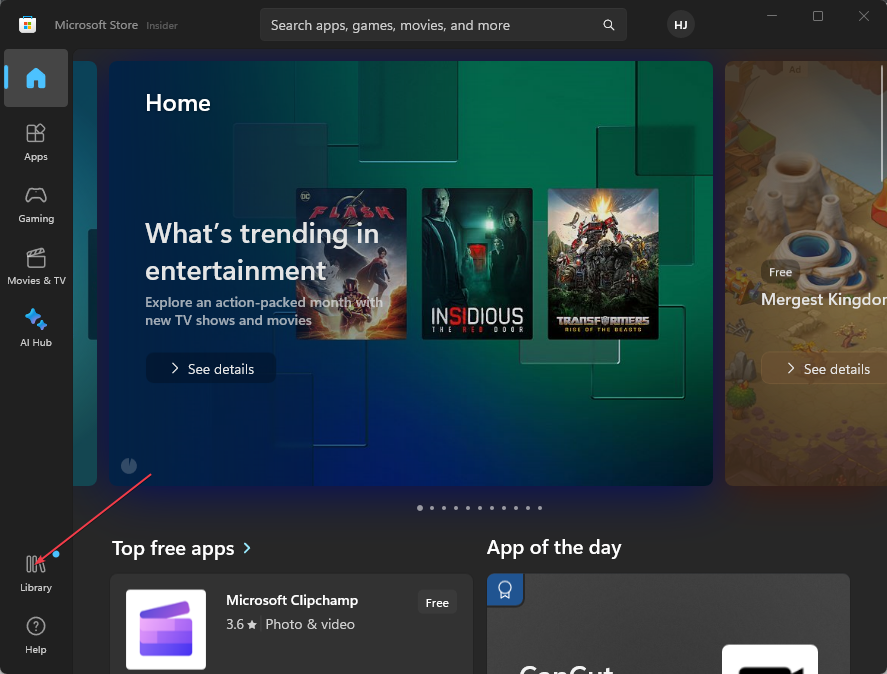
- Selectează Obțineți actualizări opțiunea și selectați Actualizați toate pentru a permite actualizarea tuturor aplicațiilor instalate, inclusiv Minecraft.
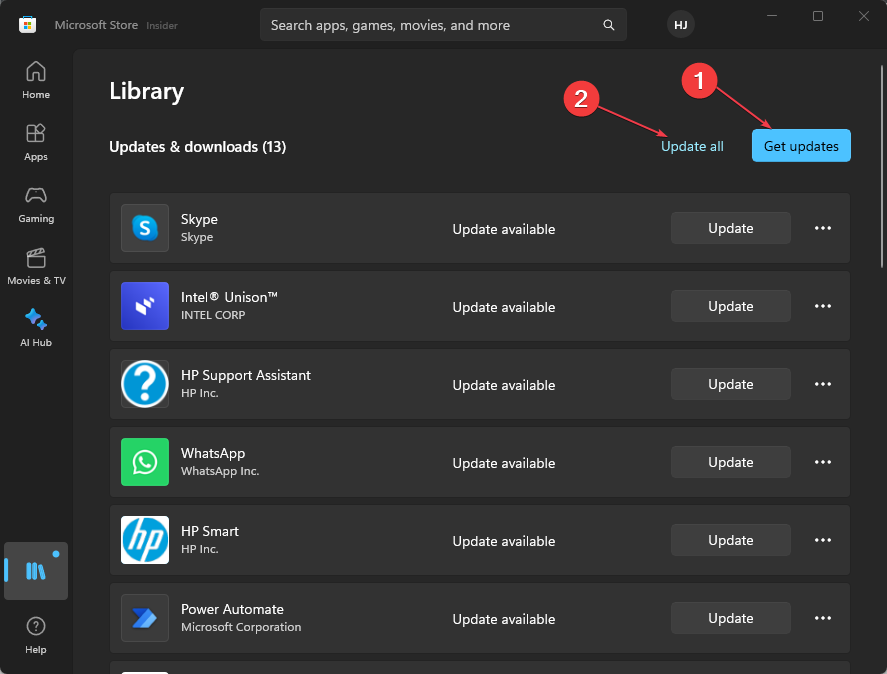
Actualizarea Minecraft va rezolva problemele de compatibilitate și va asigura că ambii jucători rulează aceleași versiuni.
Consultați ghidul nostru detaliat pe actualizarea Minecraft pe Windows 11 PC-uri dacă întâmpinați probleme cu pașii de mai sus.
- Deschide Client Minecraft pe dispozitivul dvs.
- Alege o lume a juca în.
- După ce ați încărcat lumea dorită, navigați la joc Setări.
- Apasă pe Invită la joc butonul, apoi atingeți Adauga un prieten.
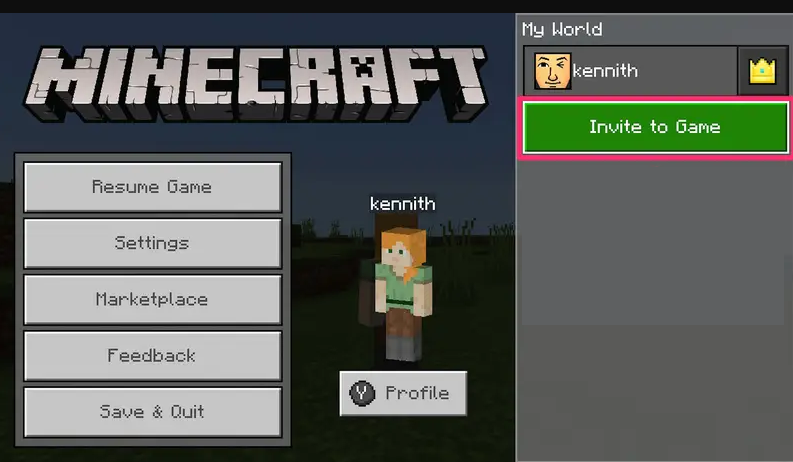
- Introduceți jucătorul prietenului etichetați și faceți clic pe Trimite invitația opțiune.
Aceasta este o soluție simplă, dar ar trebui să vă ajute dacă aveți probleme cu adăugarea de noi prieteni.
- Minecraft nu acceptă plăți? 5 moduri de a rezolva această problemă
- Minecraft lipsește în mixerul de volum? Cum să-l recuperezi
- Minecraft nu permite împărțirea ecranului? Cum se activează
- Minecraft nu vă permite să jucați multiplayer? Iată ce trebuie făcut
După cum puteți vedea, deși aceasta poate fi o eroare descurajantă, poate fi remediată folosind soluțiile noastre în câteva minute, așa că asigurați-vă că le încercați pe toate.
În concluzie, puteți consulta ghidul nostru despre modalități de remediere Minecraft Launcher nu funcționează pe Windows 11. De asemenea, puteți citi ghidul nostru detaliat despre ce să faceți dacă Conectarea la Minecraft nu funcționează pe computerul dvs.
Ce soluție a funcționat pentru tine? Anunțați-ne în secțiunea de comentarii de mai jos.

![Hamachi nu lucrează cu Minecraft [Rezolvat]](/f/d2359e0e553bd23d6b0e75913dc4afc1.jpg?width=300&height=460)
